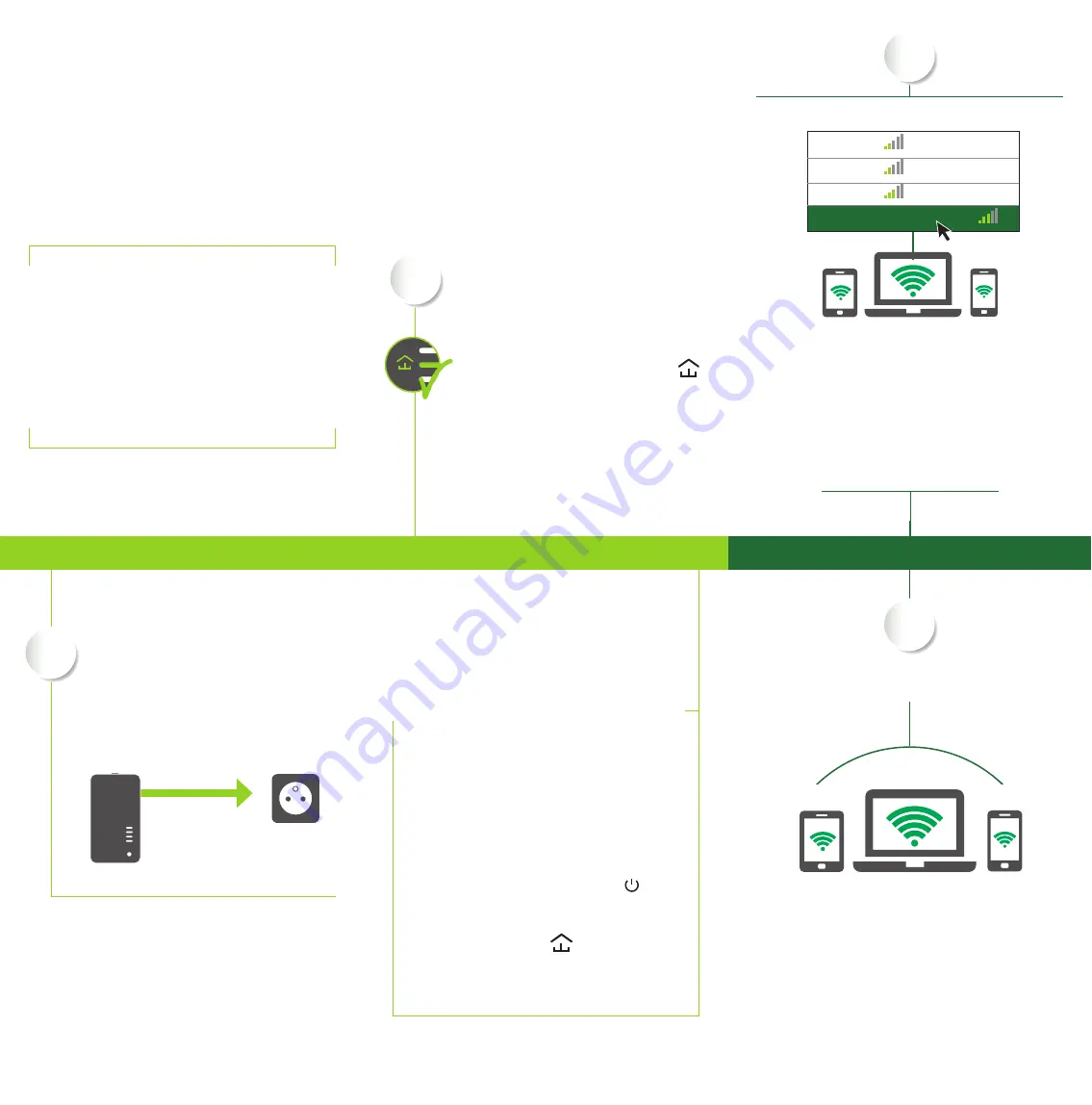
Schließen Sie die
Powerline-Steckdose in
einem Raum an, in dem
Sie WLan haben möchten.
Kopplung
1
2
INSTALLATION
Ihre Powerline-Steckdose wird
automatisch erkannt. Warten Sie einige
Sekunden. Die Kontrollleuchte
leuchtet grün.
Schlägt die automatische Erkennung fehl,
stecken Sie die WLan Powerline-Steckdose
in die Steckdose, die der an Ihrer Box
angeschlossenen Powerline-Steckdose am
nächsten liegt. Drücken Sie 1 Sekunde lang
die Taste
PAIR
der Powerline-Steckdose, die
mit der Internet-Box verbunden ist
1
. Führen Sie
den gleichen Vorgang an der WLan Powerline-
Steckdose aus. Die Kontrollleuchten
blinken
grün. Die Powerline-Steckdosen erkennen sich
gegenseitig. Warten Sie einige Sekunden.
Die Kontrollleuchte
leuchtet grün.
Schließen Sie die WLan Powerline-Steckdose
wieder in einem Raum Ihrer Wahl an. Die
Verbindung wird automatisch wiederhergestellt.
MANUELLE ERKENNUNG AKTIVIEREN
1
Wenn die an die Box angeschlossene Powerline-Steckdose von
einer anderen Marke als Essential b ist, beziehen Sie sich für die
Kopplung auf das Installationshandbuch dieser Marke.
2
XXX ist eine Folge von Zahlen und Buchstaben, die jede WLan
Powerline-Steckdose eindeutig identifiziert und es Ihnen ermöglicht,
neu erstellte WLan-Netzwerke zu erkennen.
Die vollständige Anleitung für Ihr Produkt
finden Sie auf www.boulanger.com
3
Suchen Sie in der Liste der WLAN-Netzwerke
„CPL_WIFI_1200_2.4G_XXX
2
“ oder „CPL_
WIFI_1200_5G_XXX
2
“ und verbinden Sie sich. Geben
Sie dann das 8-stellige Standardpasswort ein, das
auf dem Produktetikett zu finden ist.
Wir empfehlen die Nutzung des 5G-Netzes für eine
flüssigere Verbindung.
VERBINDUNG
Verbinden Sie sich mit Ihrem Netzwerk
Netzwerk 1
Netzwerk 2
Netzwerk 3
CPL_WIFI_1200_2.4G_XXX
Das Surfen kann losgehen!
Die Powerline-Steckdose WLan
1200 Solo funktioniert nur in
Verbindung mit einer anderen
Powerline-Steckdose.
4
Sie können die zweite Powerline-Box auch über ein
RJ-45-Kabel oder WLan mit Ihrem Computer, Ihrer
Spielkonsole oder Ihrem Fernseher verbinden.
Richten Sie Ihr WLan-Netzwerk unter
http://easywifi.config mit dem Administrator-
Passwort ein.




























